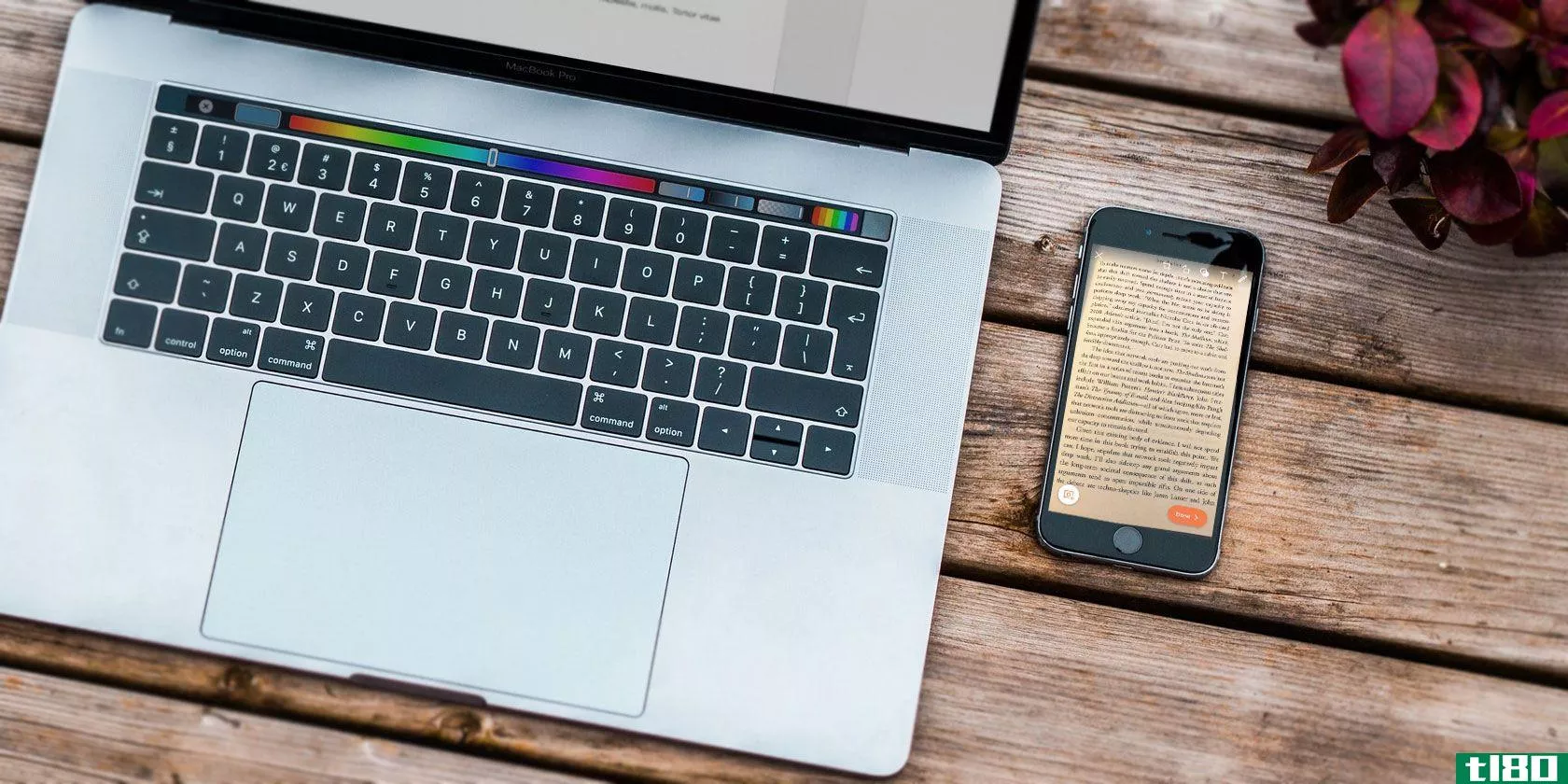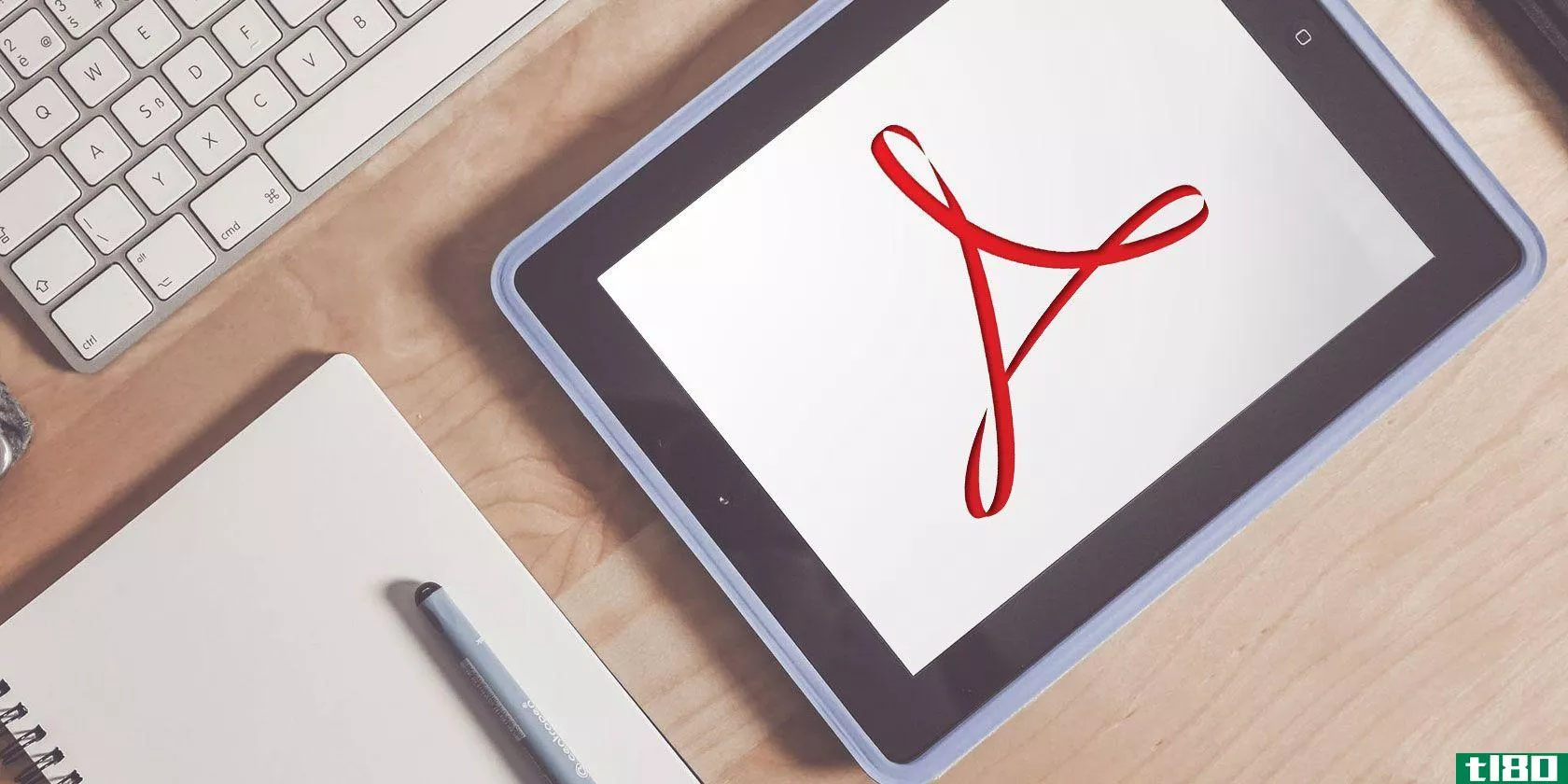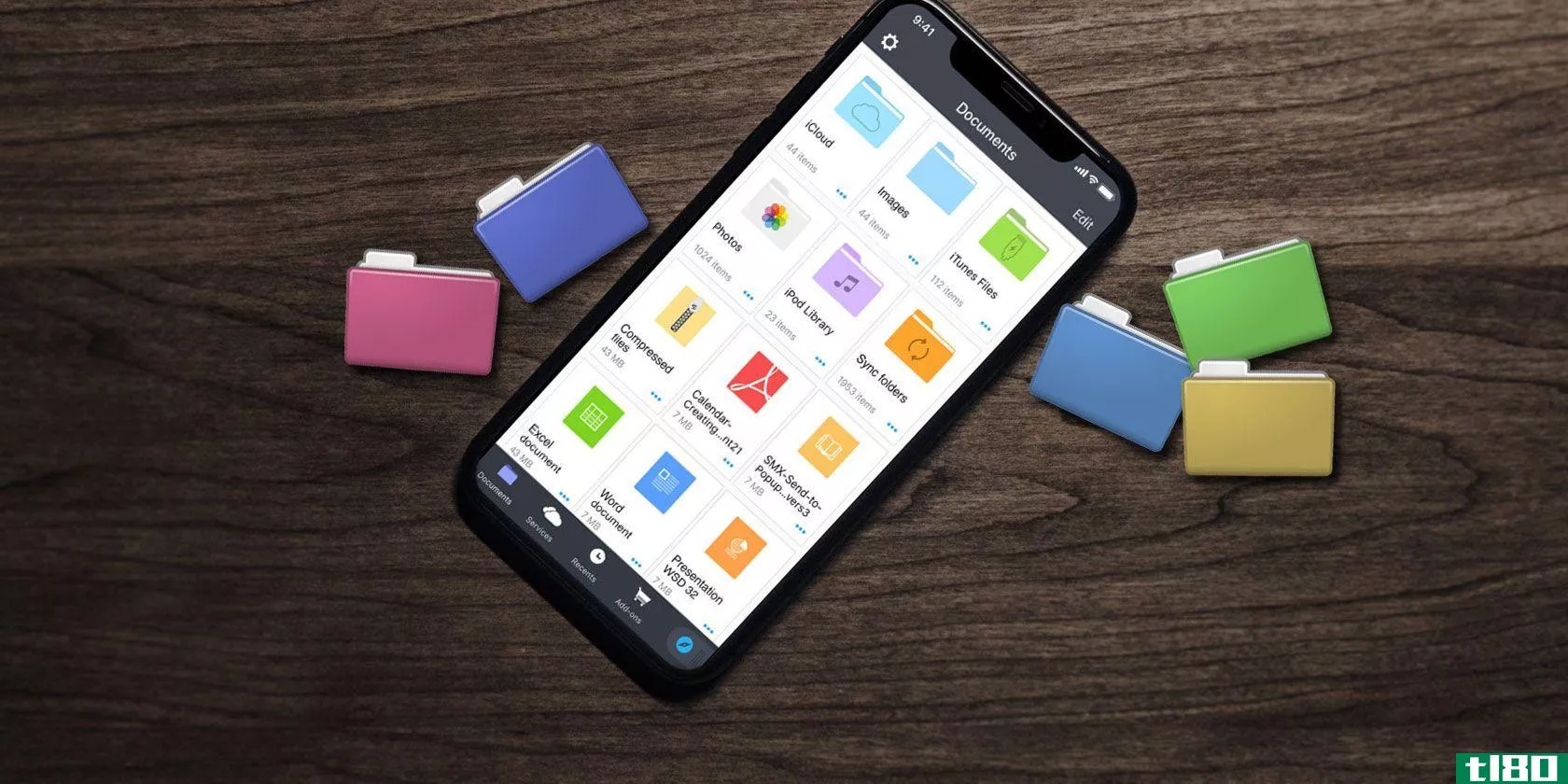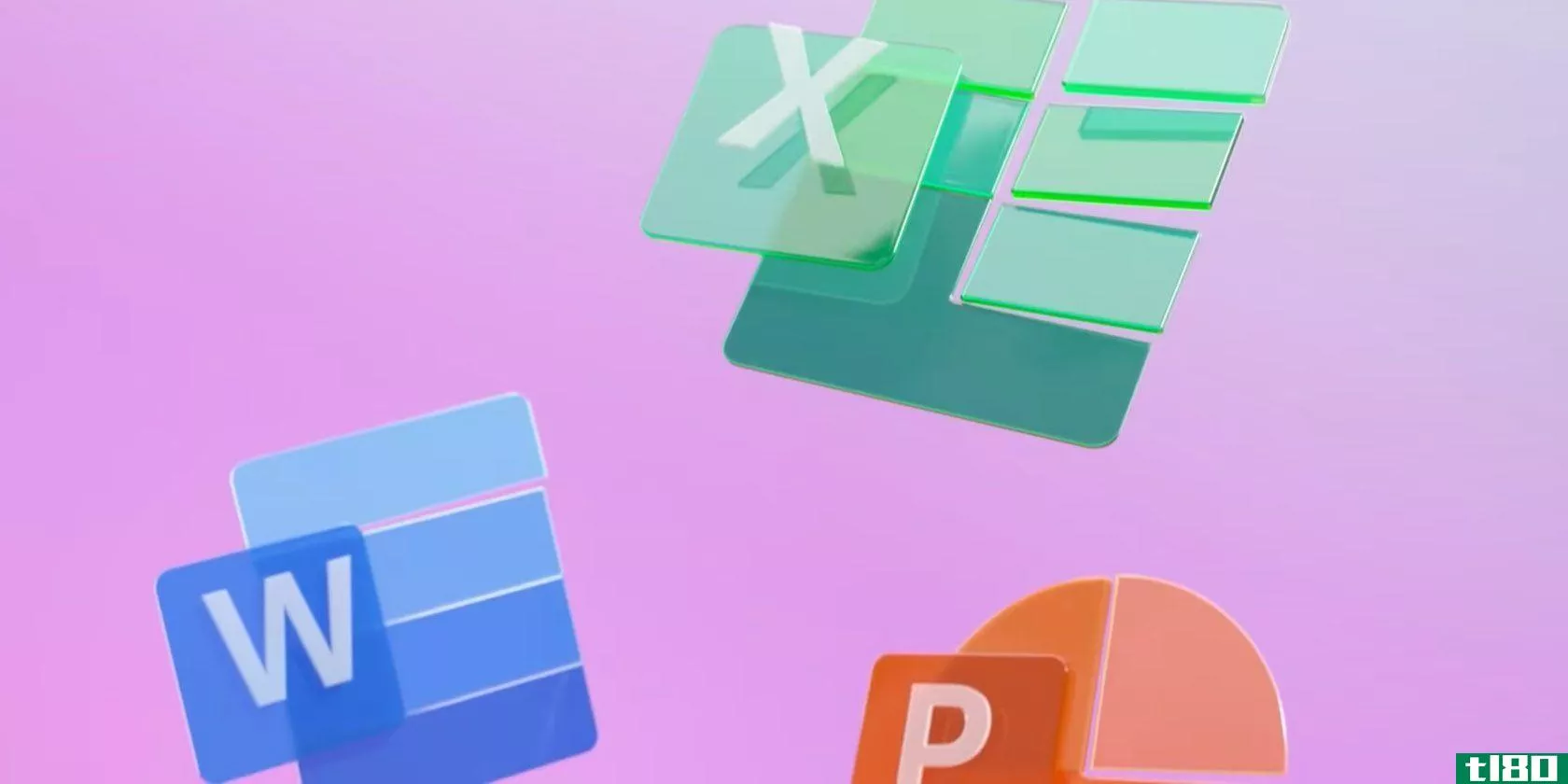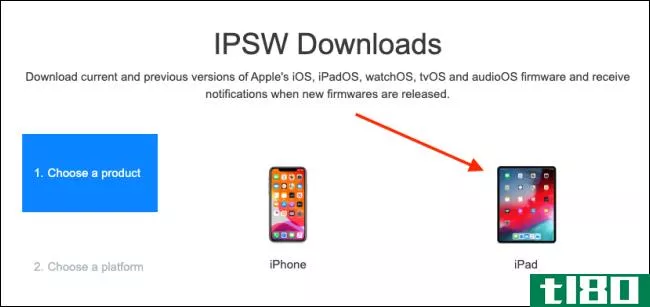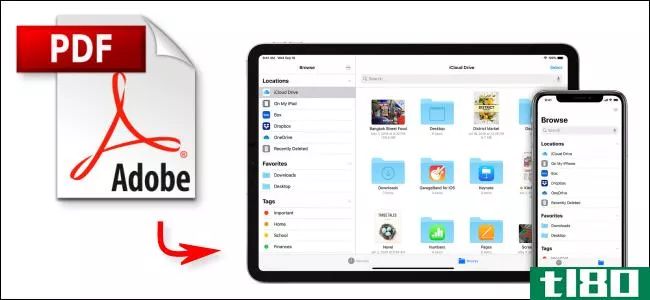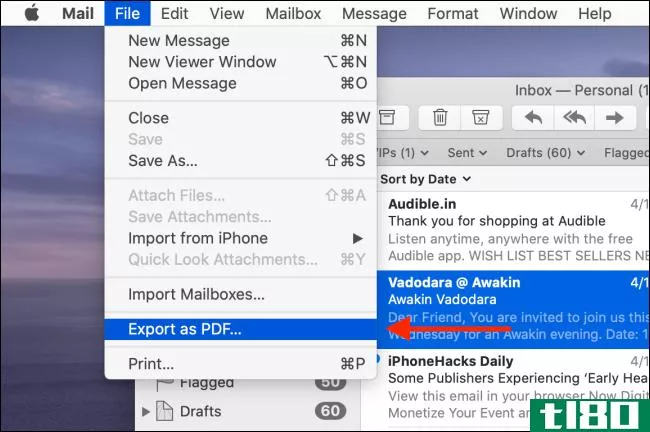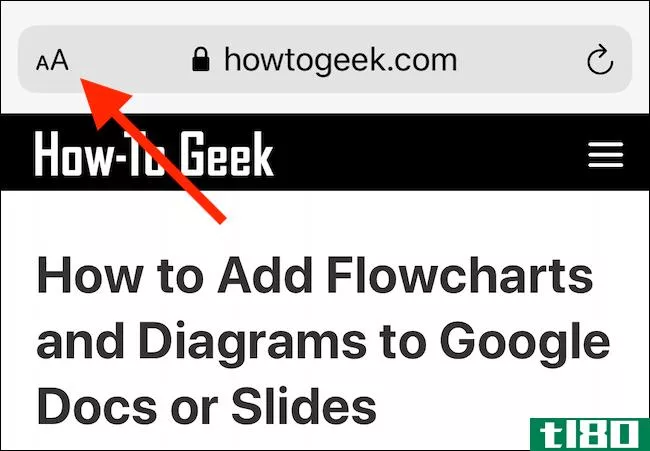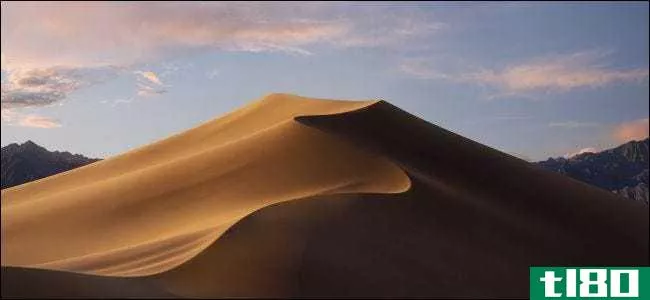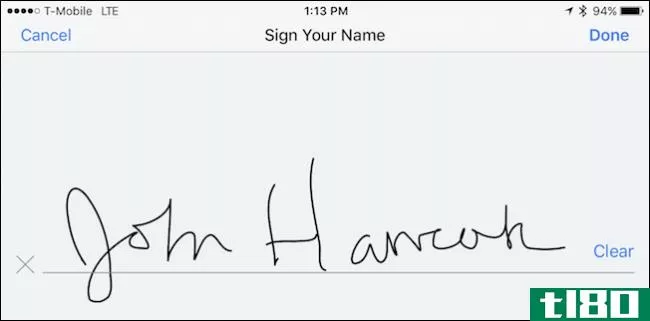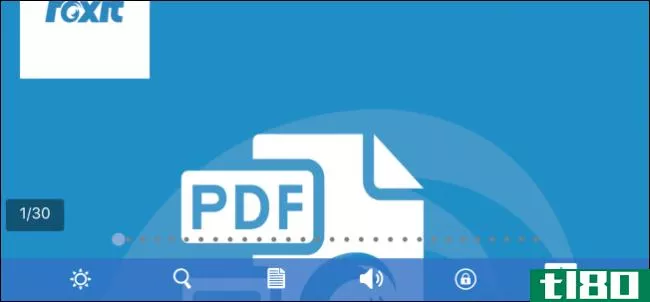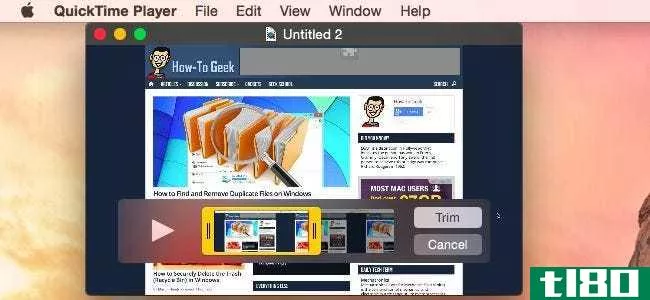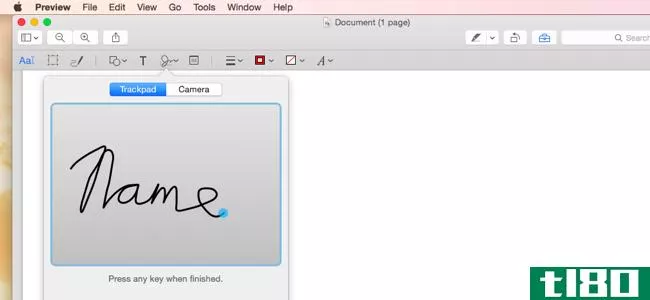如何在iphone、ipad和mac上签署PDF
你有文件要签吗?你不需要担心打印、扫描甚至下载第三方应用程序。你可以在iPhone、iPad和Mac上签署pdf。
如何在iphone和ipad上签署pdf
iOS和iPadOS带有一个内置的标记功能,可以在整个操作系统中使用。当您在邮件应用程序中打开PDF、在文件应用程序中预览文档以及在照片应用程序中编辑图像时,都可以找到它。你甚至可以在编辑截图时访问它。
相关:如何使用苹果铅笔在iPad上拍摄和注释截图
标记图标显示为一个小笔尖图标,通常位于右上角。标记中的一个特性称为签名。此功能允许您在iPhone和iPad上绘制和重用签名。
要开始,请在“文件”应用程序或“邮件”应用程序中打开PDF文档。
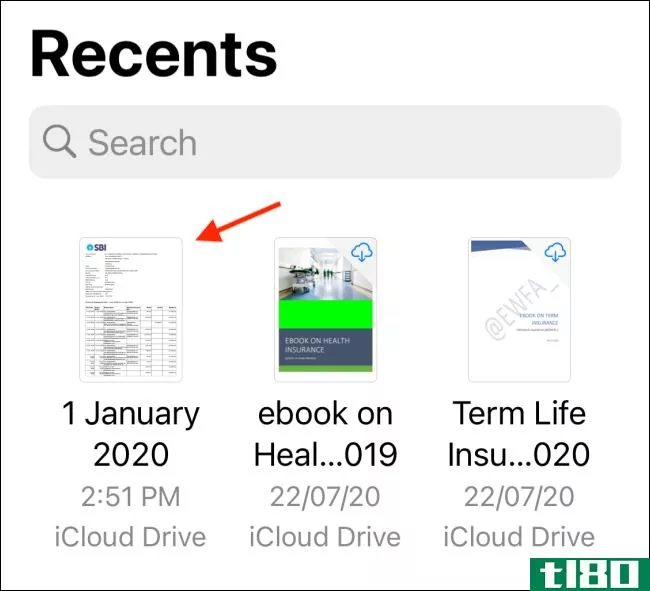
从那里,点击右上角的标记图标。
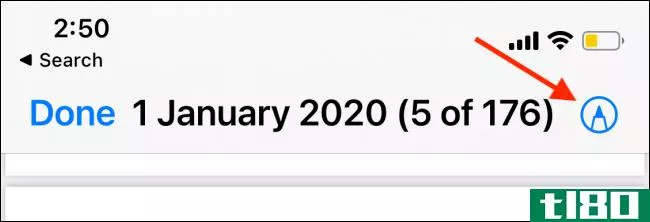
现在您将在屏幕底部看到绘图和注释工具。在这里,点击“+”按钮,然后选择“签名”选项。
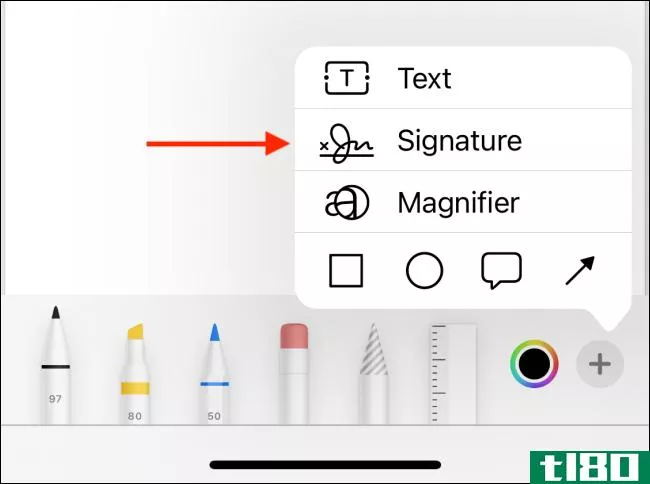
如果这是您第一次使用此功能,将要求您绘制并创建签名。如果你想要更多的空间,你可以切换到风景模式。在这里,只需用手指画出签名,或者如果你有iPad,你也可以用苹果铅笔。
完成后,轻触“完成”按钮。
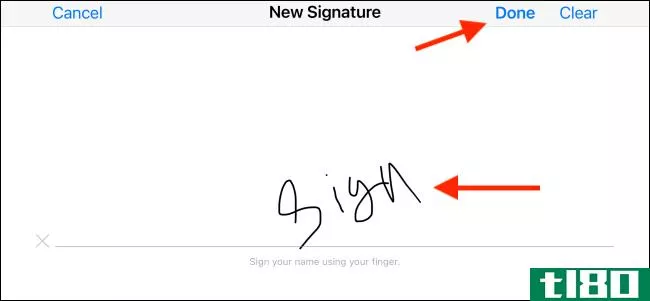
您现在可以在文档中找到签名。轻触签名框将其选中。您可以在文档中移动它,也可以使它变大或变小。
一旦你对签名的位置满意,点击左上角的“完成”按钮。

签名将添加到PDF中,您现在可以将其发送。
您可以返回“签名”菜单并选择您的签名以将其添加到PDF。(不用再签字了。)
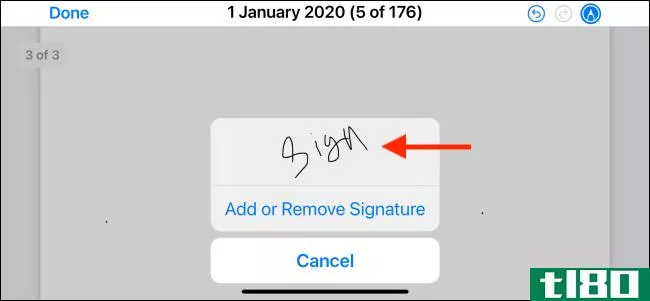
如何在mac上签署PDF
在你的Mac上,你可以简单地使用内置的预览应用来签署PDF文件。
首先,使用Finder(文件资源管理器)找到要签名的PDF文件,然后双击以在预览应用程序中打开该文档。如果它不是PDF的默认应用程序,请右键单击该文件,然后从“打开方式”菜单中选择“预览”选项。
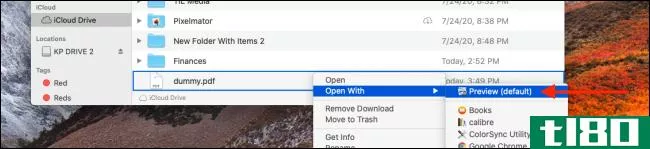
现在,单击顶部工具栏上的“标记”按钮。
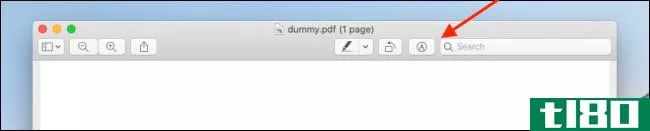
这将显示所有编辑选项。在这里,选择“签名”选项。从下拉列表中,您可以创建和添加签名。您可以使用Mac的trackpad或iPhone或iPad(连接到同一网络)创建签名。
如果您想使用触控板签名,请单击“单击此处开始”按钮。
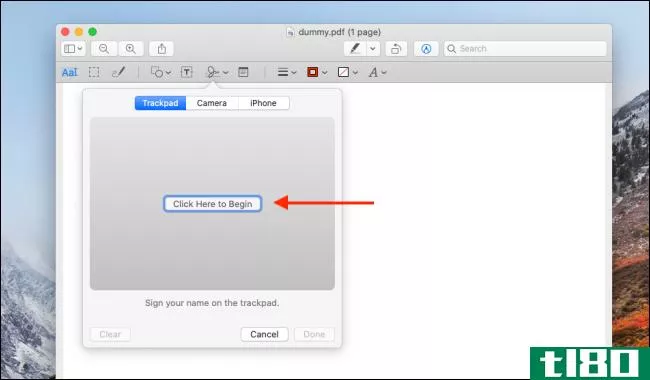
现在,将光标放在轨迹板的中心,开始创建签名。完成后,按键盘上的任意键。
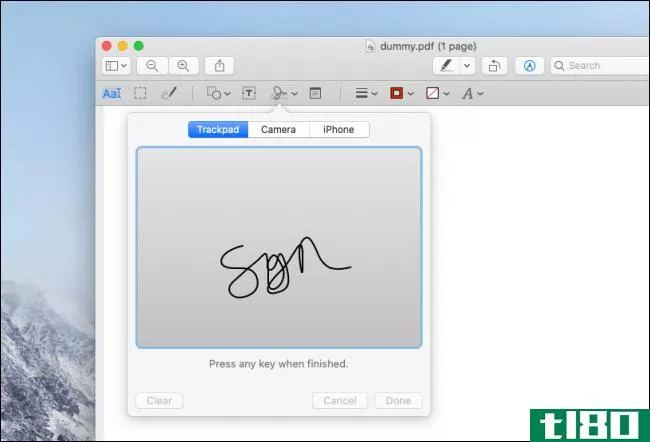
签名将立即添加到签名菜单中。现在可以单击签名将其**文档中。
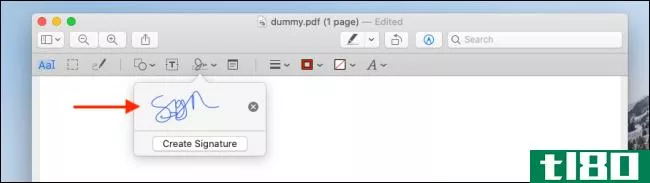
您可以单击以选择签名,并可以将其四处移动。你也可以把它变大或变小。
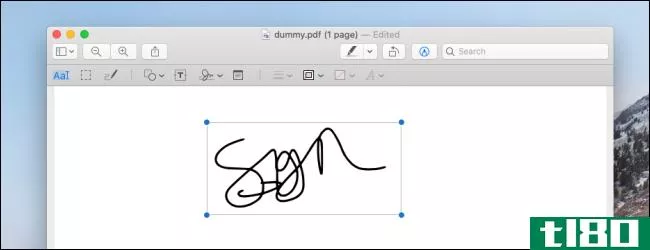
使用Mac轨迹板签名有一个主要缺陷。你必须连署一行。你可以用iPhone或iPad作为画布来缓解这个问题。对于拥有苹果铅笔的iPad用户来说,这尤其是一个不错的选择。
当您进入“签名”菜单时,单击顶部的iPhone或iPad按钮。现在你的iPhone或iPad将显示熟悉的签名屏幕。只要画出你的签名并点击“完成”按钮。
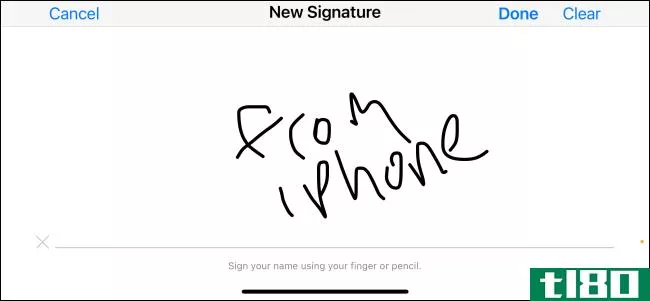
签名现在会显示在你的Mac上。点击“完成”保存。
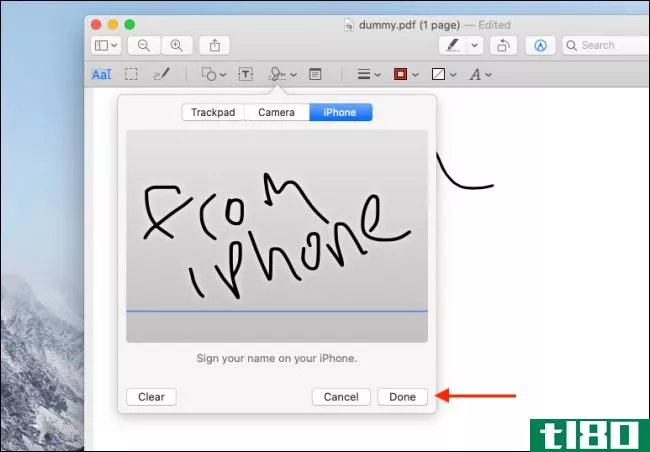
一旦添加了签名,就可以根据需要多次重用它。
你知道吗,你甚至不用打开Mac就可以编辑照片和PDF?这包括添加签名!下面是如何在Mac上使用快速查看功能。
相关:如何在Mac上使用“快速查看”编辑文件和图像
- 发表于 2021-04-01 20:35
- 阅读 ( 185 )
- 分类:互联网
你可能感兴趣的文章
如何使用iphone将文档扫描到mac中
... 让我们看看如何使用连续摄影机将照片**文档。这些说明适用于页面,但应适用于所有苹果应用程序,包括文本编辑、邮件、笔记、数字和消息。确保已将应用程序更新到最新版本以...
- 发布于 2021-03-22 13:56
- 阅读 ( 238 )
如何在iphone和ipad上管理pdf文件
... 因此,在使用iPhone或iPad时,了解如何管理pdf是非常必要的。无论您想保存、共享、签名、编辑或打印它们,这里有一些简单的方法来管理设备上的PDF文件。 ...
- 发布于 2021-03-24 07:40
- 阅读 ( 285 )
适用于iPhone和iPad的5款最佳文件管理器应用程序
... 如果你是iOS新手,请查看如何清除iPhone上的缓存。我们还演示了如何管理设备上的所有存储。 ...
- 发布于 2021-03-24 21:42
- 阅读 ( 280 )
微软发布了针对ipad的新office应用程序
...Phone、iPad或ipodtouch上享受本地办公体验,而不管屏幕大小如何。 ...
- 发布于 2021-03-26 13:44
- 阅读 ( 217 )
如何使用mac手动还原iphone或ipad
...还原数据。 开始之前,请确保已备份iPhone或iPad。 相关:如何备份和恢复没有iTunes的iPhone或iPad 如何为您的iphone或ipad下载正确的ipsw文件 当您使用Mac更新iPhone或iPad时(通过Finder或iTunes,具体取决于macOS的版本),您的计算机会...
- 发布于 2021-04-01 10:50
- 阅读 ( 200 )
如何将pdf保存到iphone或ipad
...望将这些文件保存到iPhone或iPad中以供以后查看。下面是如何做到这一点。 在Safari中查看PDF文件时,单击“共享”按钮。共享按钮位于iPhone或iPad上的不同位置。在iPhone上,它在屏幕的左下角。 在iPad上,Share按钮就位于浏览器地...
- 发布于 2021-04-02 15:32
- 阅读 ( 179 )
如何将电子邮件从mac mail导出到notes应用程序
...可以在所有设备**问它们,即使您处于脱机状态。 相关:如何在Mail for Mac中添加或删除电子邮件帐户 要开始,请在Mac上打开邮件应用程序,然后选择要添加到Notes应用程序的电子邮件。 接下来,单击菜单栏中的“文件”,然后...
- 发布于 2021-04-02 18:00
- 阅读 ( 120 )
如何在iphone和ipad上将网站保存为pdf格式
将网站和文章保存为PDF非常方便,以便以后阅读。下面是如何在iPhone或iPad上快速生成PDF文件,然后使用Pocket等服务保存。 如何将整页截图保存为pdf 在iOS13、iPadOS13和更新版本中,您可以在Safari中拍摄网站的全页屏幕截图,并在...
- 发布于 2021-04-03 01:02
- 阅读 ( 292 )
macos 10.14 mojave的所有新功能,现已推出
...创建日期或标记来堆叠文件。你也可以选择你想要你的Mac如何排序每一个堆栈。 苹果的iCloud服务可以在你的设备之间自动同步桌面上的文件。桌面堆栈可以更容易地利用同步功能,而不会有一个非常混乱的桌面。 相关:如何在m...
- 发布于 2021-04-05 07:47
- 阅读 ( 244 )
如何在不打印和扫描pdf文档的情况下对其进行电子签名
...回来发邮件。但是有更好更快的方法。 我们将向您展示如何快速将签名添加到任何PDF文档中,并将其保存为可以在任何地方阅读的标准PDF文件。你可以在Windows、Mac、iPad、iPhone、Android、Chrome操作系统、Linux等任何你喜欢的平台...
- 发布于 2021-04-08 06:23
- 阅读 ( 190 )